شما از اینترنت همراه برای تماشای فیلم، بازی، مطالعه و... استفاده میکنید، اما سرعت آن خیلی پایین است و باعث دردسر زیادی برای کاربران میشود. نگران نباشید، لطفاً به ۱۲ روش مؤثر برای افزایش سرعت شبکه ۴G در آیفون که در زیر آمده است، مراجعه کنید.
تنظیمات شبکه را بازنشانی کنید
اگر متوجه شدید که سرعت 4G در آیفون شما کندتر از حد معمول است، تنظیمات شبکه را مجدداً تنظیم کنید. این کار اتصالاتی را که همزمان با 4G استفاده میشوند، قطع میکند و سپس سیستم را مجدداً راهاندازی میکند. پس از اتمام فرآیند تنظیم مجدد، میتوانید اتصالات را دوباره روشن کرده و طبق معمول از آنها استفاده کنید.
به «تنظیمات» در آیفون خود بروید، «عمومی» را انتخاب کنید، «تنظیم مجدد» را انتخاب کنید، و در نهایت «تنظیم مجدد تنظیمات شبکه» را انتخاب کنید. در صورت لزوم، تلفن از شما میخواهد رمز عبور خود را وارد کنید تا راهاندازی مجدد سیستم تأیید شود.
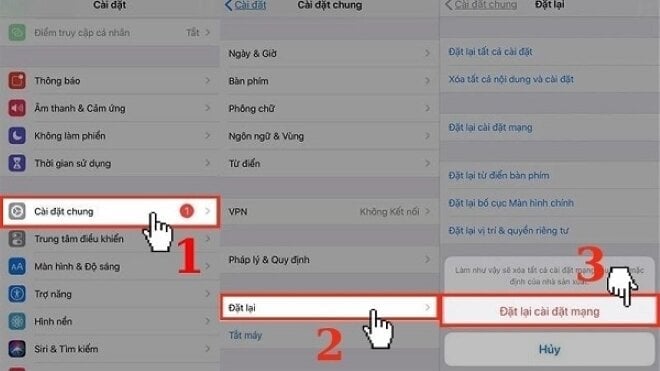
فعال کردن LTE
راه دیگری هم وجود دارد که به شما کمک میکند سرعت شبکه 4G را به طور مؤثر افزایش دهید، و آن فعال کردن حالت LTE است. برای انجام این کار، به «تنظیمات» بروید، «موبایل» را انتخاب کنید، «گزینههای داده موبایل» را انتخاب کنید، «صدا و داده» را انتخاب کنید، سپس «4G یا LTE، VoLTE روشن» را انتخاب کنید.
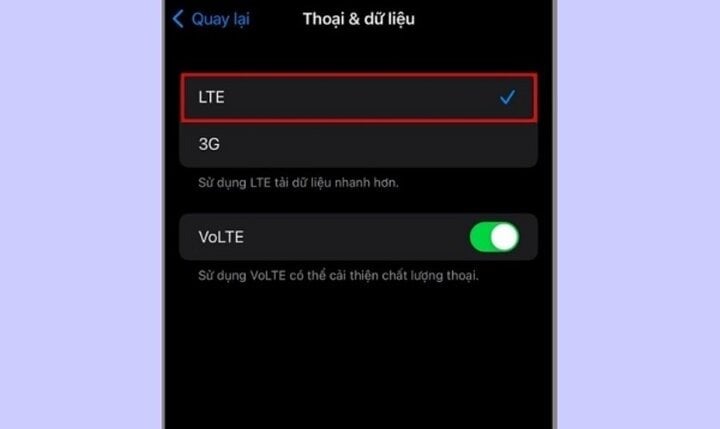
تغییر موقعیت
در مکانهای مختلف، قدرت سیگنال 4G متفاوت است. بنابراین، سادهترین راه برای افزایش سرعت شبکه 4G در آیفون، تغییر مکان استفاده است. مناطقی مانند: ارتفاعات، جزایر، درهها یا مکانهایی که ساختمانهای بلند زیادی در نزدیکی هم قرار دارند، مناطقی که حصارهای زیادی دارند، سیگنال 4G اغلب بسیار ضعیف است. در این زمان، باید مکان دیگری با سیگنال بهتر پیدا کنید. در صورت امکان، میتوانید برای تثبیت سیگنال، روی یک تقویتکننده سیگنال نیز سرمایهگذاری کنید.
غیرفعال کردن بهروزرسانیها و دانلودهای خودکار
بهروزرسانی و دانلود خودکار برنامهها، حجم زیادی از داده تلفن همراه را مصرف میکند. بنابراین برای رفع مشکل کندی سرعت شبکه 4G در آیفون، باید این ویژگی را غیرفعال کنید. به «تنظیمات» بروید و «فروشگاه برنامه» را انتخاب کنید، «بهروزرسانیهای برنامه» را پیدا کنید و نوار لغزنده را به خاکستری تغییر دهید.
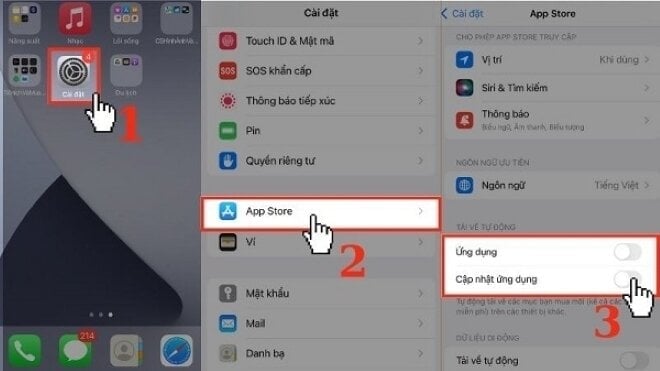
غیرفعال کردن رفرش برنامههای پسزمینه
بهروزرسانی برنامههای پسزمینه مزایای زیادی را برای کاربران در هنگام استفاده به همراه دارد. با این حال، این فرآیند حجم زیادی از داده را مصرف میکند. برای افزایش سرعت 4G، باید ویژگی بهروزرسانی برنامههای پسزمینه را از طریق موارد زیر غیرفعال کنید: به «تنظیمات» بروید، «تنظیمات عمومی» را انتخاب کنید، «بهروزرسانی برنامههای پسزمینه» را انتخاب کنید، «خاموش» را انتخاب کنید، در اینجا میتوانید هنگام استفاده از داده تلفن همراه آن را غیرفعال کنید. برنامهها فقط هنگام استفاده از وایفای بهروزرسانی میشوند. علاوه بر این، باید برنامههای پسزمینه بلااستفاده را نیز غیرفعال کنید تا سرعت شبکه 4G افزایش یابد.
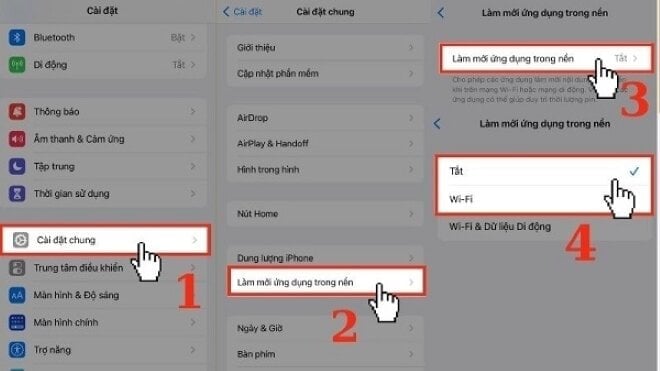
حالت صرفهجویی در داده را خاموش کنید
راه بعدی برای افزایش سرعت شبکه 4G در آیفون، خاموش کردن حالت صرفهجویی در مصرف داده است. زیرا وقتی ظرفیت داده محدود باشد، سرعت شبکه کند خواهد بود. برای خاموش کردن این حالت، موارد زیر را انجام دهید: به «تنظیمات» بروید، «سلولار» را انتخاب کنید، «گزینههای داده» را انتخاب کنید، «حالت کم داده» را خاموش کنید.
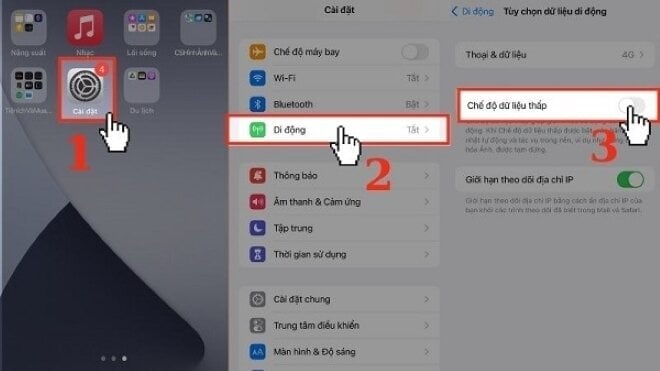
برنامههایی که فضای داده پسزمینه را اشغال میکنند را غیرفعال کنید
علاوه بر برنامههای پرکاربرد، چند برنامه کماستفادهتر در آیفون وجود دارند که هنوز مقدار کمی داده مصرف میکنند. برای رفع مشکل سرعت شبکه 4G، باید این برنامهها را به روش زیر خاموش کنید: به «تنظیمات» بروید، «سلولار» را انتخاب کنید، عملکرد داده پسزمینه را برای برنامههای کماستفادهتر خاموش کنید.

قطع اتصال VPN
VPN به افزایش امنیت کمک میکند اما سرعت شبکه 4G را کاهش میدهد، به خصوص زمانی که سرورهای VPN دور از اپراتور شبکه قرار دارند. بنابراین، برای داشتن اتصال پایدارتر به شبکه 4G در آیفون، باید با رفتن به «تنظیمات»، انتخاب «تنظیمات عمومی»، انتخاب «مدیریت VPN و دستگاهها»، انتخاب «VPN»، انتخاب «خاموش کردن برای قطع VPN»، این اتصال را قطع کنید.
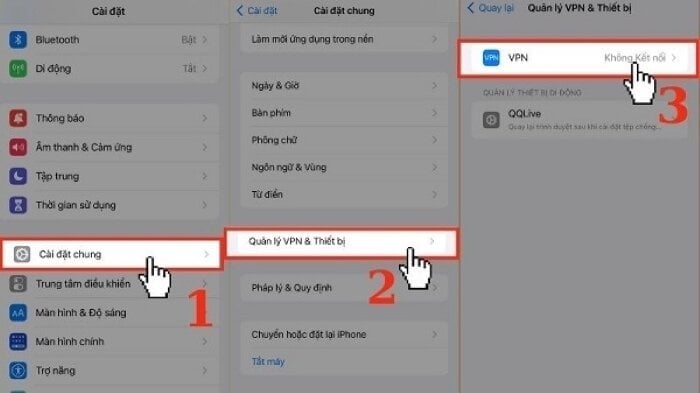
اعلان اپراتور را بررسی کنید
خطوط شبکه اغلب دچار مشکل یا خرابی میشوند، بنابراین قابل درک است که 4G وجود ندارد. و این همان چیزی است که باعث کندی سرعت شبکه میشود. شما باید اعلان ارائه دهنده خدمات را بررسی کنید تا ببینید آیا خط مشکلی دارد یا خیر. یا میتوانید برای بررسی وضعیت با اپراتور شبکه تماس بگیرید.
سیم کارت را خارج کرده و دوباره وارد کنید
راه دیگر برای افزایش سرعت شبکه 4G در آیفون، خارج کردن سیم کارت، تمیز کردن آن و دوباره قرار دادن آن است. به این ترتیب میتوانید اتصال شبکه را به گوشی قطع کرده و دوباره وصل کنید. توجه: هنگام خارج کردن سیم کارت، باید آیفون را خاموش کنید تا دادهها تحت تأثیر قرار نگیرند. علاوه بر این، ممکن است سیم کارت آسیب دیده باشد و برای تعویض سیم کارت باید به اپراتور شبکه مراجعه کنید.
کامپیوتر خود را مجدداً راه اندازی کنید
راهاندازی مجدد گوشی روشی مؤثر برای رفع بسیاری از خطاهای گوشی شماست. این کار علاوه بر حذف برنامههای در حال اجرا در پسزمینه، تداخل برنامهها، بهینهسازی عملکرد، به بهبود سرعت 4G نیز کمک میکند.
برای آیفونهایی که از Face ID استفاده میکنند، دکمه افزایش یا کاهش صدا و دکمه پاور را همزمان فشار دهید تا صفحه نمایش ظاهر شود. برای خاموش کردن دستگاه به مدت حدود 30 ثانیه تا 1 دقیقه، اسلایدر را بکشید تا دستگاه دوباره راهاندازی شود. برای آیفونهایی که از دکمه Home استفاده میکنند: دکمه پاور را فشار داده و نگه دارید و اسلایدر را بکشید.
بهروزرسانی نرمافزار
یکی دیگر از راههای بسیار مؤثر برای افزایش سرعت 4G، بهروزرسانی آخرین نسخه نرمافزار است. برای بهروزرسانی آخرین نسخه IOS، مراحل زیر را انجام دهید: به «تنظیمات» بروید، «تنظیمات عمومی» را انتخاب کنید، «بهروزرسانی نرمافزار» را انتخاب کنید. اگر بهروزرسانی جدیدی وجود داشته باشد، یک اعلان مشاهده خواهید کرد، برای بهروزرسانی روی «دانلود و نصب» کلیک کنید.
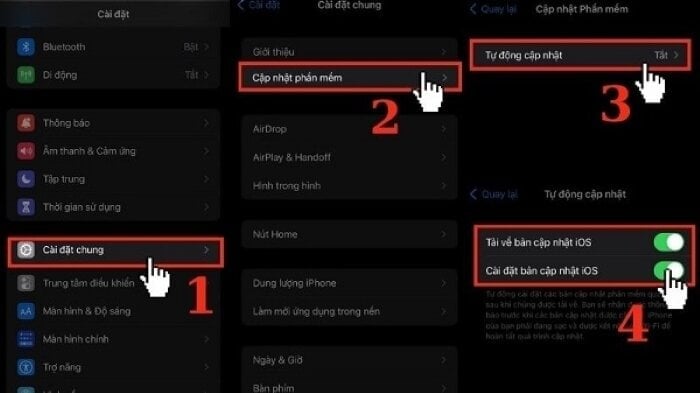
منبع




![[عکس] اختتامیه سیزدهمین کنفرانس سیزدهمین کمیته مرکزی حزب](https://vphoto.vietnam.vn/thumb/1200x675/vietnam/resource/IMAGE/2025/10/08/1759893763535_ndo_br_a3-bnd-2504-jpg.webp)






























































































نظر (0)